Aplikasi tabungan Snapchat terbaik

Snapchat adalah jejaring sosial sekali pakai yang sangat populer. Berbagi sambil di Snapchat memungkinkan Anda mengirim foto atau video ke teman, dan dalam sepuluh detik, itu hilang selamanya. Bahkan publikasi publik, yang disebut "Cerita," hanya tersedia selama dua puluh empat jam. Begitu mereka pergi, mereka pergi, tidak ada yang bisa mengakses konten mereka lagi. Bahkan Anda, kecuali jika Anda memiliki pandangan ke depan untuk menyimpan foto Anda di opsi "kenangan" Anda sendiri.
Tentu saja, Anda dapat menyimpan foto lain yang dikirim oleh Anda. Baik Anda menggunakan iOS atau Android, perangkat seluler Anda selalu memiliki opsi untuk merekam tangkapan layar. Ini sangat berguna, meskipun Snapchat jelas memikirkan masa depan. Apakah Anda tangkapan layar percakapan, foto atau video, atau cerita seseorang, dengan Snapchat memberi tahu Anda tentang rekaman Anda? Dan meskipun mereka tidak dapat mencegah Anda menyimpan plug-in, Anda dapat yakin setelah mereka tahu Anda memiliki salinan foto Anda.
Jadi bagaimana Anda mengatasi batasan ini? Ya itu tidak mudah. Baik iOS dan Android dikemas dengan aplikasi yang menjanjikan untuk memungkinkan pengguna mengabaikan pemberitahuan ini dan merahasiakan tindakan mereka. Masalahnya: Banyak dari mereka memiliki pembelian dalam aplikasi, iklan, perbaikan bug, dan masalah pemblokiran, dan yang terburuk, kadang-kadang bahkan menyebabkan akun Snapchat Anda dikunci untuk waktu yang terbatas. Ini membuat aplikasi "Snapchat Saver" menjadi proposisi yang sulit, karena Snapchat terus menindak aplikasi yang melewati batas dan melanggar persyaratan layanannya. Cara terbaik untuk menangkap kacang yang dikirimkan kepada Anda adalah dengan mengambil tangkapan layar sistem di ponsel Anda, metode yang akan kami diskusikan secara terperinci di bawah ini, tetapi secara ringkas. Kami memiliki sejumlah rekomendasi, jadi baca terus untuk informasi lebih lanjut.
Pengambilan layar terkunci di iOS dan Android
Mulailah dengan masuk ke Snapchat jika Anda belum melakukannya. Setelah menerima plugin yang ingin Anda simpan di perangkat Anda, bersiaplah untuk melakukan fungsi tangkapan layar di perangkat Anda. Secara umum, sebagian besar perangkat Android menggunakan fitur daya turun dan volume turun, bahkan jika ponsel Anda memiliki kunci rumah fisik (seperti perangkat unggulan Samsung hingga Galaxy S7 dan S7 edge), Anda ingin menyentuh Power & Home. Ingatlah bahwa Anda hanya memiliki jumlah waktu tertentu, biasanya hingga sepuluh detik, untuk tangkapan layar dari tangkapan layar yang ditampilkan di layar Anda, meskipun beberapa pengguna mengatur pemotretan mereka untuk diulang sampai ditutup. Di iOS, kombo kunci layar juga tergantung pada perangkat Anda, dengan perangkat apa pun dengan telepon rumah
Saat Anda membuka plugin, mengambil tangkapan layar akan menyebabkan layar berkedip sejenak. Plugin itu sendiri tidak akan ditutup sampai Anda menutupnya (atau sampai waktu habis), jadi jangan khawatir kehilangan konten. Jika Anda kehilangan tangkapan layar, atau perlu melihat lagi plugin, putar saja dengan menekan dan menahan jari Anda di layar obrolan. Plugin akan diperbarui dan Anda dapat melihatnya lagi. Perhatikan bahwa ini hanya dapat digunakan sekali per snapshot, jadi jika Anda berharap untuk melihat snapshot berulang kali, Anda perlu menangkap aplikasi. Juga, jika Anda memainkan plug-in, pengguna yang mengirimi Anda aplikasi akan menerima pemberitahuan terpisah yang mengingatkan mereka untuk bermain. Dan tentu saja ingat bahwa jika Anda melihat klik dan meninggalkan halaman obrolan Anda tidak akan dapat memutar klik – itu hilang selamanya.
Meskipun mungkin tampak sedikit aneh, kami sangat merekomendasikan menggunakan tangkapan layar khas pada Snapchat. Aplikasi ini telah ada cukup lama bagi sebagian besar pengguna untuk terbiasa dengan gagasan menangkap layar instan. Label di antara pengguna layanan sosial telah menjadi cukup kuat untuk dikenali oleh sebagian besar pengguna ketika tangkapan layar harus dan tidak boleh diterima, dan dengan peringatan yang dikirim antar perangkat cukup untuk membuat pengguna tidak bersemangat. memblokir screenshot yang Anda tahu tidak akan dihargai pengguna lain. Namun, jika Anda mencari metode pengambilan gambar rahasia, atau bahkan menyimpan video sepenuhnya dengan suara, kami memiliki beberapa rekomendasi aplikasi untuk Anda. Ini bukan daftar rekomendasi aplikasi yang lengkap, tetapi kami pikir Anda akan menemukan sebagian besar aplikasi ini untuk dapat mengurus tugas-tugas tangkapan layar Anda, semuanya tetap mempertahankan kegiatan tangkapan layar Anda.
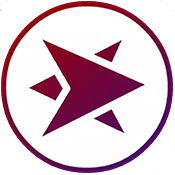
SnapStory adalah aplikasi yang menarik, karena sepertinya tidak memiliki batasan dalam hal menangkap tangkapan layar dan menyimpan cerita Snapchat. Bahkan dengan aplikasi pihak ketiga yang lebih lama seperti Casper (aplikasi lama yang tidak lagi dalam pengembangan), Anda diminta untuk masuk ke akun Snapchat Anda, sering menyebabkan larangan ketat menggunakan Snapchat sepenuhnya. SnapStory berbeda. Tidak diperlukan login, mendukung tangkapan layar anonim dan rekaman video, bekerja pada perangkat yang tidak di-rooting dan berjanji untuk tidak menyebabkan penguncian akun. Dan tidak seperti aplikasi dengan fitur serupa yang dijanjikan, yang satu ini menyediakan, jika ulasan pengguna adalah sesuatu yang harus dicari. Aplikasi ini diberi peringkat 4.4 di Google Play, dengan aplikasi pesaing umumnya menunjukkan rata-rata sekitar tiga bintang. Jadi, apakah SnapStory menepati janjinya?
Ya dan tidak. Meskipun SnapStory bukan aplikasi yang buruk, SnapStory juga tidak kekurangan. Aplikasi dimulai dengan menawarkan tutorial tentang cara kerja aplikasi. Misalnya, melihat fungsionalitas tangkapan layar, SnapStory pada dasarnya dimulai dengan merekam semua yang dilakukannya di layar Anda, bersama dengan pintasan untuk menyimpan gambar tertentu ke perpustakaan foto SnapStory Anda (terutama, aplikasi tidak menyimpan foto di galeri perangkat Anda; Anda harus membaginya secara manual di ponsel Anda). Aplikasi ini menginstruksikan Anda untuk mengetuk tombol tangkapan layar beberapa kali saat mengambil foto foto jika tangkapan layar tidak berfungsi dengan baik, tetapi dalam pengujian kami, tangkapan layar yang terkunci berfungsi dengan sempurna. Kami menangkap area tangkap dan obrolan, dan kedua kali peringatan tidak dikirim ke orang lain.
Perekaman video SnapStory jauh lebih mirip dengan apa yang telah kami lihat di aplikasi perekaman layar yang sebanding, meskipun aplikasi tersebut pernah memaksa untuk mematikan kami saat merekam. Aplikasi ini dapat merekam audio melalui mikrofon, menghasilkan solusi yang kuat dan dapat ditoleransi untuk merekam video. Meskipun Anda senang melihat fitur ini bawaan, Anda lebih baik menggunakan aplikasi perekaman video khusus yang dapat diunduh dari Play Store; Mereka umumnya memahami perekaman perangkat lunak dengan lebih baik. Dan meskipun itu dapat berjalan tanpa mengatakannya, tetapi aplikasi tersebut dapat digunakan dengan aplikasi lain di perangkat Anda. Meskipun SnapStory dibuat khusus untuk bekerja dengan Snapchat, tidak ada alasan mengapa Anda tidak dapat menggunakan aplikasi untuk dengan mudah menangkap tampilan lain di perangkat seluler Anda.
Dan sementara kami terlalu terkesan dengan fungsi di SnapStory, ada satu masalah besar: Periklanan hampir tak tertahankan. Sebuah iklan diputar hampir setiap kali kita mengaktifkan tangkapan layar atau rekaman video, dan kita harus menunggu lama untuk kembali ke aplikasi. Iklan dapat dihapus dengan harga $ 2,999, tetapi kami merasa agak mahal untuk aplikasi yang berpotensi kehilangan fungsionalitas di Snapchat kapan saja. Namun, aplikasi ini adalah salah satu aplikasi pengambilan Snap terbaik yang kami temukan di Play Store, jadi jika itu adalah cangkir teh Anda, kami katakan melakukannya. Ini adalah tawaran yang solid di Android, dan Anda tidak akan kecewa.

DU Recorder adalah salah satu aplikasi perekaman layar favorit kami di Android, dan mudah untuk mengetahui alasannya: dikemas dengan fitur, termasuk editor video bawaan, pengaturan kecepatan bingkai, dukungan kamera yang menghadap ke depan, dan kemampuan untuk menggabungkan video secara otomatis . Yang terbaik dari semuanya, aplikasi ini menempati urutan teratas aplikasi perekam layar alternatif seperti AZ Recorder atau Mobizen Recorder dengan menawarkan aplikasi yang sepenuhnya gratis, bebas iklan, dan tidak ada pembelian dalam aplikasi. Ini menempatkannya satu langkah di atas apa yang kita lihat di aplikasi lain, dan menjadikannya kandidat yang ideal untuk merekam dan mengambil bidikan tanpa mengaktifkan pemberitahuan "tangkapan layar" pada perangkat pengirim.
Seperti banyak aplikasi perekaman, Du Recorder memiliki banyak alat yang disertakan. Setelah menginstal dan menjalankan aplikasi, Anda akan mendapatkan cincin aksi yang mudah digunakan di sisi ponsel Anda, sehingga Anda dapat mengaktifkan perekaman kapan saja. Setelah perekaman aktif, Anda dapat menggunakan ponsel atau tablet seperti biasa, membuka aplikasi, bermain game, dan ya, menonton dan menonton kacang. Saat merekam layar, Anda dapat menggunakan aplikasi seperti biasa, tanpa mengambil risiko dalam bentuk pemberitahuan atau peringatan apa pun dari perangkat itu. Setelah menangkap apa yang Anda inginkan, Anda dapat menonaktifkan perekaman layar dan apa yang Anda ambil akan dikirim ke memori perangkat Anda.
Sekarang ini adalah bagian keren dari DU Recorder: Karena aplikasi ini memiliki editor video built-in, Anda dapat mengubah, mengedit, dan menggabungkan pengambilan video Anda. Anda juga dapat mengambil tangkapan layar penuh untuk digunakan pada ponsel Anda, menyimpannya seperti halnya dengan foto lain di perangkat Anda. Kami menguji beberapa pengambilan berbeda saat merekam dengan DU Recorder, dan kami membuatnya mudah untuk menyimpan foto dan video ke akun kami tanpa terdeteksi, dan kami membuatnya mudah untuk menyimpan cerita dan video teman tanpa harus beralih ke aplikasi khusus. Secara keseluruhan, DU Recorder adalah cara favorit kami untuk mengambil foto Snapchat tanpa ketahuan. Ini menunjukkan kemudahan penggunaan yang kita lihat dalam aplikasi seperti SnapStory, tetapi tanpa iklan invasif dan pelatihan, dan tanpa perasaan tidak aman dan risiko ditangkap. Ini adalah titik tengah yang sempurna untuk ketika Anda perlu mengambil foto tanpa menjadi lebih bijaksana.
Kami harus, tentu saja, menyebutkan bahwa di iOS, iPhone Anda memiliki perekam layar default yang tersedia di pengaturan. Namun, menggunakan ini di Snapchat akan diperlakukan sebagai tangkapan layar, dan orang yang direkam akan diminta untuk ditangkap.
2. QuickTime (hanya iOS / MacOS)

Meskipun perekaman layar pada iOS sepenuhnya dimungkinkan, untuk memastikan bahwa Anda tidak dilacak dalam penangkapan Anda, diperlukan beberapa langkah tambahan: komputer, kabel Petir untuk menghubungkan ponsel Anda, dan komputer yang menjalankan MacOS. Ya, ini cukup sulit, dan ini bukan solusi yang mudah untuk merekam layar Anda, tetapi bagaimanapun juga, perekaman layar melalui QuickTime adalah sebuah pilihan. Mari kita lihat bagaimana ini bisa dilakukan.
Mulailah dengan menghubungkan iPhone Anda ke Mac Anda dengan kabel Lightning Anda. Kemudian buka QuickTime Player di komputer Anda, baik dari folder aplikasi Anda atau menggunakan Launchpad untuk memilih aplikasi. Ketika QuickTime telah dimuat, tekan 'File' di bilah menu dan klik "New Movie Recording." Menu perekaman akan dimuat ke layar Anda, menggunakan webcam di Mac Anda sebagai sumber video default. Dari sini, klik panah di sebelah tombol rekam, yang akan menghasilkan menu tarik-turun untuk memilih sumber untuk rekaman Anda. Maka Anda perlu memilih iPhone Anda dan juga mikrofon iPhone Anda untuk opsi rekaman suara. Setelah memasukkan sumber video dan audio baru untuk rekaman QuickTime Anda, saatnya mengambil rekaman dari layar ponsel Anda.
Sekarang, klik tombol rekam. Dari sini, Anda harus dapat menggunakan telepon Anda seperti biasa, termasuk membuka dan melihat kacang. Setelah melihat hasil pemotretan Anda (seperti yang kami jelaskan sebelumnya dalam artikel), Anda dapat menghentikan rekaman Anda di QuickTime dengan mengetuk tombol berhenti di Mac Anda. Dan tentu saja QuickTime akan memungkinkan Anda untuk memotong video Anda di dalam aplikasi. Tekan tombol edit di bilah menu pada aplikasi dan pilih "Potong". Seret playhead dengan pegangan kuning untuk memilih bagian video yang ingin Anda simpan, sambil meninggalkan bagian lain dari video keluar dari pilihan Anda. Setelah menentukan pilihan, klik tombol krop untuk menyimpan potongan Anda.
Merekam melalui QuickTime tidak sempurna. Pertama, Anda membutuhkan Mac untuk digunakan dengan iPhone Anda untuk menggunakannya, dan banyak pengguna iOS lebih suka dan memilikinya. Windows PC Ini juga agak sulit untuk direkam, terutama jika Anda harus merekam foto saat bepergian, jauh dari iMac atau MacBook Anda. Dan rekaman QuickTime bisa sedikit berombak, meninggalkan rekaman video yang tidak sempurna. Namun, ini adalah salah satu cara termudah untuk merekam foto tanpa diketahui, terutama karena fungsi ini dibangun di QuickTime dan iOS.
1. Apowersoft iPhone / iPad Recorder (iOS / MacOS /Windows)

Jika metode QuickTime terlalu rumit untuk Anda, dengan kabel yang diperlukan dan komputer berbasis MacOS, Anda mungkin ingin memeriksa Apowersoft iPhone / iPad Recorder. Ini juga tidak sempurna, itu membutuhkan komputer untuk menggunakan rekaman di iOS. Tetapi tanpa perekam layar bawaan di iOS (meskipun beberapa dikirimkan pada iOS 11 nanti musim gugur ini!), Menggunakan perangkat lunak Apowersoft adalah salah satu metode terbaik yang kami rekomendasikan di sini. Ini bukan tanpa kekurangannya, tetapi lebih mudah daripada mengaturnya daripada QuickTime di MacOS. Untuk melihat
Solusi Apowersoft sebenarnya bukan aplikasi iOS, tetapi aplikasi yang dirancang untuk MacOS atau Windows, seperti yang kita lihat dengan QuickTime di atas. Setelah menginstal perangkat lunak perekaman iPhone Anda di komputer, ambil perangkat Anda dan pastikan perangkat itu berada di jaringan yang sama dengan laptop atau komputer desktop Anda. Setelah memastikan kedua perangkat Anda berbagi jaringan, saatnya AirPlay bekerja. Geser ke atas pada layar perangkat Anda dan ketuk tombol AirPlay dari menu pengaturan cepatnya. Temukan nama komputer Anda di opsi AirPlay Anda dan ketuk nama untuk menyinkronkan kedua perangkat bersama-sama. Perangkat Anda akan ditampilkan di Windows atau komputer Mac.
Dengan perangkat Anda tercermin di layar komputer Anda, gunakan aplikasi Apowersoft untuk mulai merekam layar Anda. Semudah mengetuk ikon lingkaran merah di sudut kiri atas, memungkinkan layar Anda untuk mulai merekam langsung ke PC Anda. Dalam pengujian kami, ini menghasilkan rekaman yang lebih halus dan lebih baik daripada menggunakan QuickTime, selama jaringan Anda cepat dan stabil untuk menangani streaming melalui Internet nirkabel. Setelah merekam plugin yang ingin dirahasiakan, ketuk lagi ikon rekaman untuk menghentikannya. Rekaman Anda akan muncul di jendela baru di desktop Anda. Kemudian Anda dapat menyimpan atau menghapus video sesuka Anda.
Jelas, ada beberapa kelebihan dan kekurangan untuk merekam dengan Apowersoft lebih dari QuickTime. Kualitasnya sedikit lebih baik, dengan lebih sedikit lompatan dan kegagapan pada rekaman, dan kami selalu memilih rekaman nirkabel di mana pun kami bisa. Tetapi sebaliknya, ini biasanya sama dengan QuickTime dalam perekaman. Mentransfer file ke ponsel Anda bisa sedikit mengganggu, dan Anda perlu menemukan aplikasi terpisah untuk mengedit dan mengubah cara perekaman dimulai dan berakhir. Tetapi perlu mengunduh, jika hanya untuk mencoba. Dengan perekaman layar standar yang datang di iOS 11, merekam kacang pada iPhone akan jauh lebih mudah. Tetapi sampai saat itu, metode Apowersoft hampir sempurna, selama Anda memiliki komputer di dekatnya.


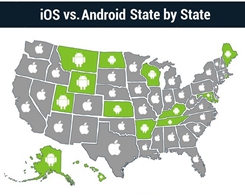
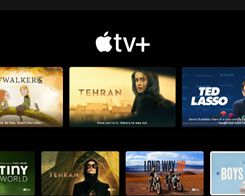
![Cara menginstal Stock ROM di QBell QPhone 7.1 [Official Firmware] 5](http://applexgen.com/wp-content/uploads/2020/04/Cómo-instalar-Stock-ROM-en-QBell-QPhone-7.1-Official-Firmware.jpg)